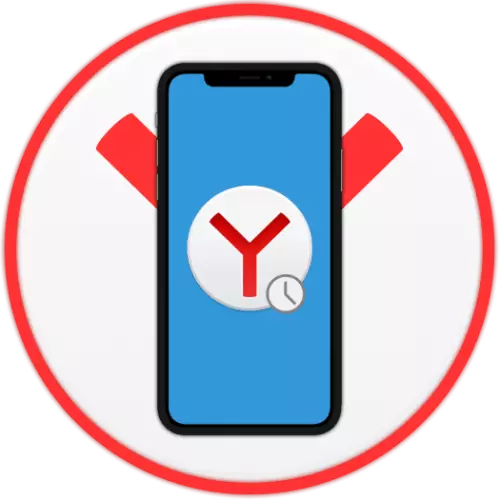
Во процесот на активна употреба на веб прелистувачот на паметен телефон, можете лесно или подоцна да се сретнете со потребата за да ја видите историјата на посетените сајтови. Ова може да се направи во било која слична апликација, а Yandex.Browser за iPhone не е исклучок.
Погледнете историја
И покрај фактот дека интерфејсот на мобилниот веб прелистувач од Yandex се разликува на многу начини од ова во верзијата за компјутерот, можно е да се види историјата на посетената употреба користејќи веб-страници на ист начин.
- Стартувај Yandex.Browser и го нарекуваме мени. Без оглед на тоа од страната на апликацијата, ќе бидете (домашна или произволна веб-страница), за ова треба да кликнете на трите хоризонтални точки лоцирани десно од стрингот на адресата.
- На врвот на менито што се појавува, се појавува копчето "Историја", по што веднаш ќе биде отворена од делот.
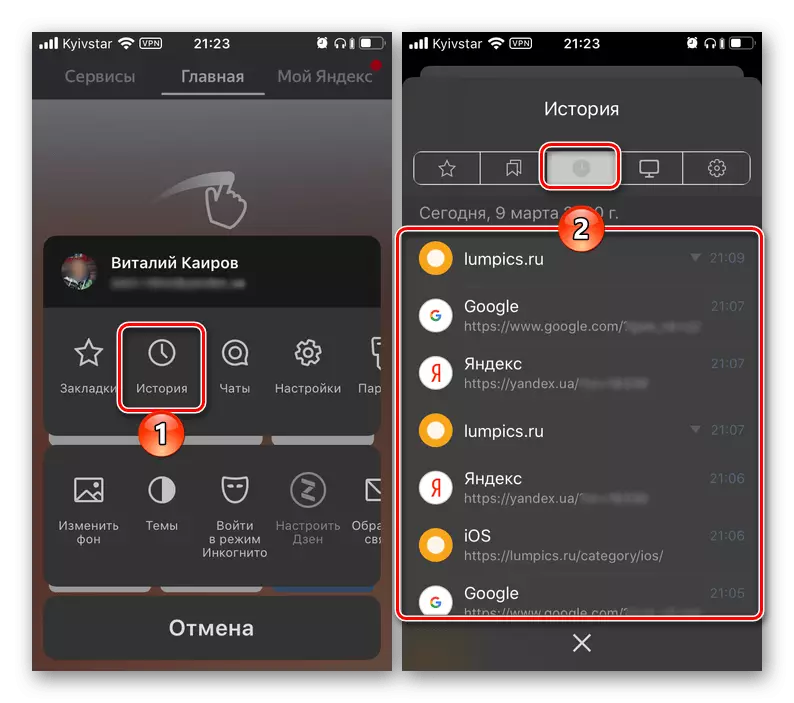
За да ја видите листата на претходно посетени сајтови, едноставно ја наведете листата од врвот до дното, и да одите на било кој од нив, допрете го името или адресата на адресата.

Ако неколку страници од еден веб-ресурс гледано во еден временски сегмент се зачувани во историјата, тие ќе бидат претставени како група, која може да се разбере со посочување на триаголната стрелка која се наоѓа лево од временската посета. Нејзината притискање ќе ја распореди листата.
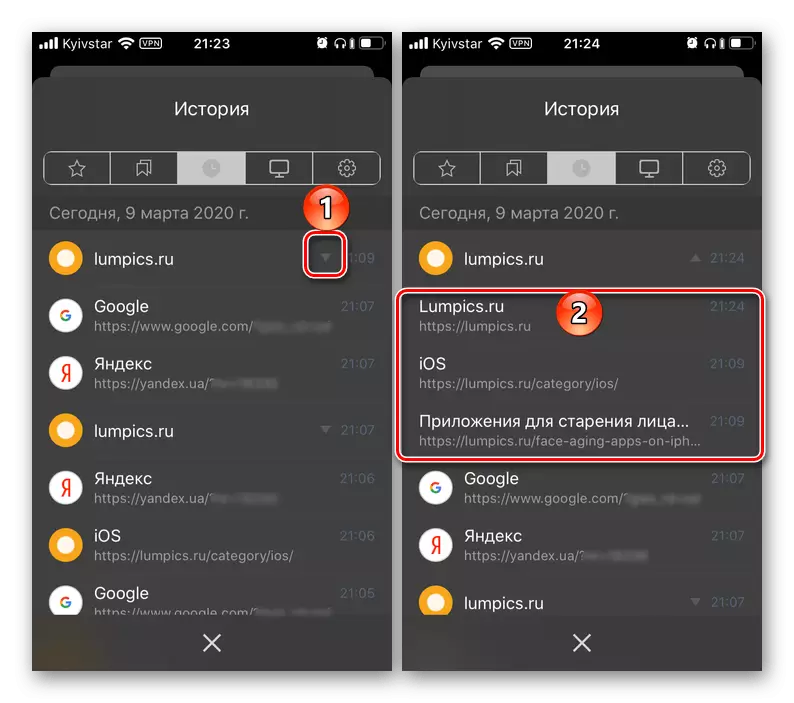
Ако го користите прелистувачот на Yandex на кој било друг уред, покрај iPhone, и овластен во истата сметка, а исто така ја активирате функцијата за синхронизација, во табулаторот "Други уреди", можете да ја видите историјата на соодветните посети.
- Со цел да излезете од режимот за гледање историја, допрете на преминот се наоѓа во долниот дел или повлечете од врвот на овој прозорец до дното.
- Повикајте го менито Yandex.bauser и отворете ги "Settings".
- Скролувајте низ листата на достапни опции до блокот "Приватност". Ако не сакате повеќе "Зачувај ја приказната", исклучете го прекинувачот кој се наоѓа спроти оваа ставка.
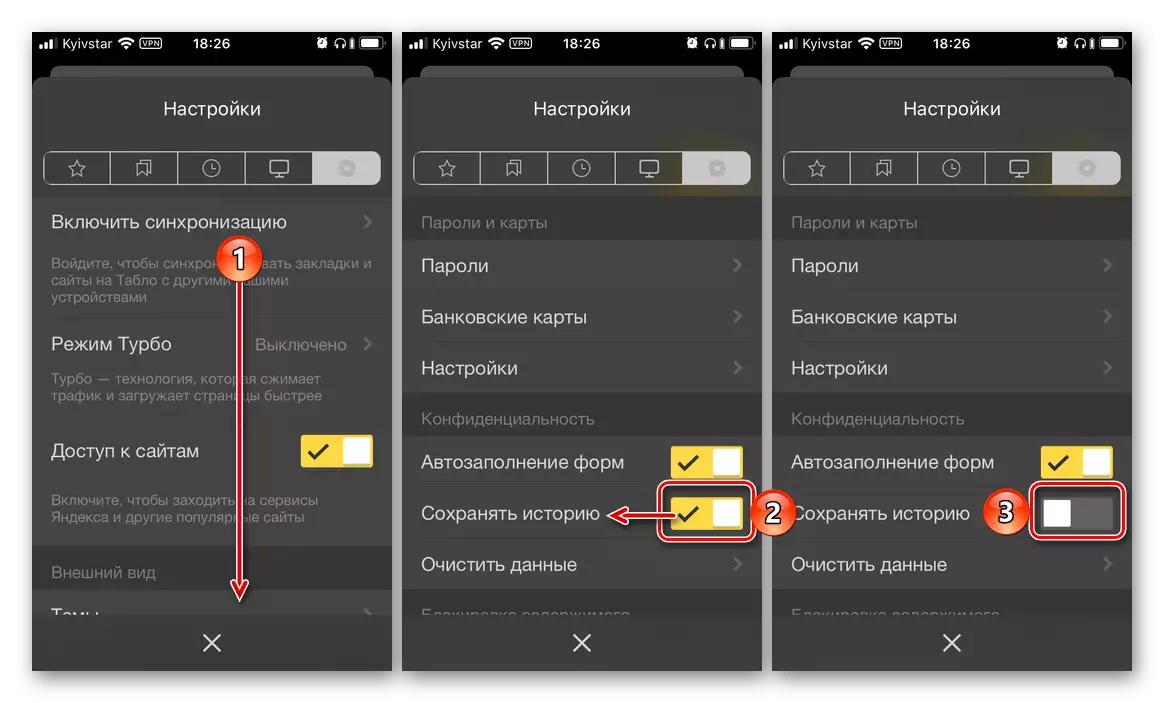
Забелешка: Во случај дека историјата на посетените сајтови, напротив, не е претходно складирана и треба да ја поправите, активирајте ја оваа функција.
- Со цел не само да се оневозможи заштеда, туку и "јасни податоци" на веб прелистувачот, одберете го делот од истото име, а потоа проверете ги потребните ставки во полињата (не заборавајте да го поставите ознаката за "историјата"), Потоа кликнете на копчето "Clear" и "Да" во скокачкиот прозорец за да ги потврдите вашите намери.

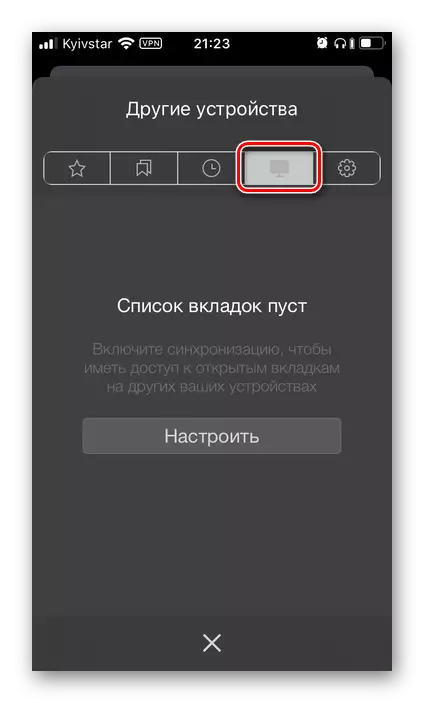
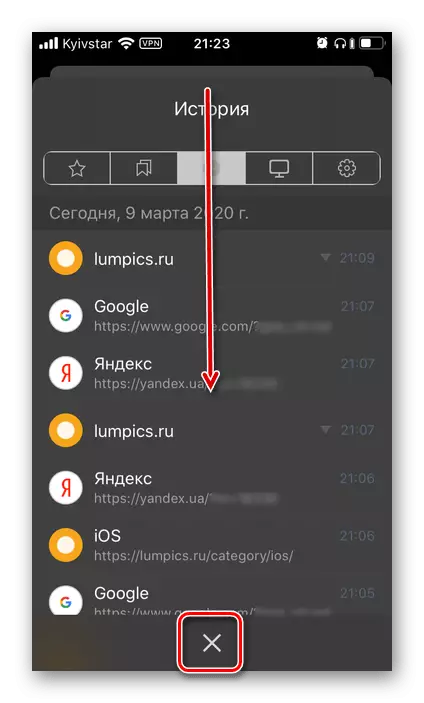
Заштеда и чистење историја
Како што можете да го разберете од претходниот дел од статијата, историјата на гледање во Yandex на iPhone - задачата е прилично едноставна, но понекогаш овој дел од апликацијата е потребен за отворање да не се добијат информации за претходно посетените локации и за чистење . Ако сакате да го направите ова, држете се до следниот алгоритам.

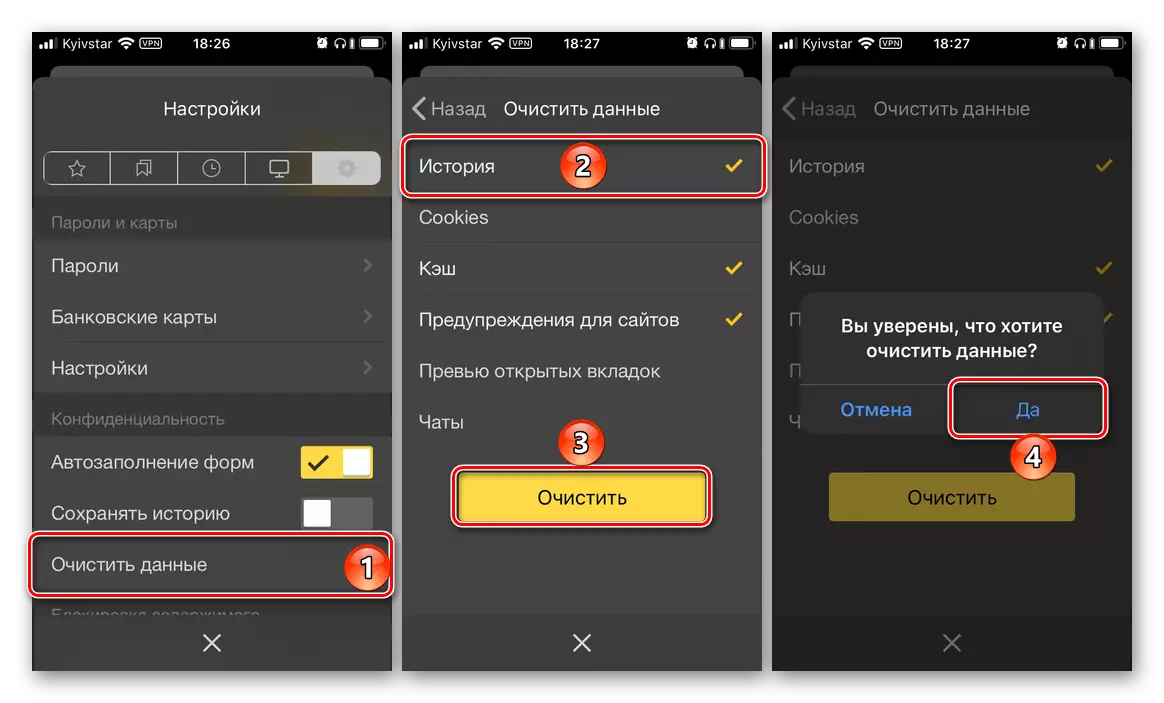
Така, се чисти со податоците акумулирани за време на употребата на веб прелистувачот од Yandex на iPhone.
Сега знаете како да ја видите приказната во Yandex.Browser на iPhone, како и како да го оневозможите Save и / или извршете целосна бришење, доколку е потребно.
